출처: http://cafe.naver.com/aonenetworks/449
여기 소개하는 10가지 유용한 프로그램들이 대표적인 예다. 귀에 익은 이름은 없겠지만 PC 환경을 쾌적하게 바꾸어줄 것이다. editor@itworld.co.kr

위즈마우스(WizMouse)
짜
증스러운 일을 간단히 해결해주는 프로그램부터 시작해 보자. 윈도우에서는 창 위에 마우스 커서를 올리고 스크롤 휠을 돌리더라도 그
창이 현재 선택된 상태가 아니면 스크롤이 되지 않는다. 위즈마우스는 비활성 상태의 창이라도 마우스 커서를 올리기만 하면 간편히
스크롤할 수 있게 해준다.

덱스팟(Dexpot)
맥
과 리눅스 사용자들은 몇 년 전부터 가상 바탕화면 지원을 애용해왔는데 윈도우 사용자에게 이 기능은 그림의 떡이었다. 가상
바탕화면은 별도의 바탕화면 인터페이스를 만들어서 예를 들어 업무, 오락, 통신 도구용으로 각각 별도의 바탕화면을 두고 자유롭게
전환할 수 있게 해준다. 번잡함을 줄이고 비슷한 프로그램끼리 정리할 수 있는 훌륭한 기능이다.
덱스팟은 개인용 버전의 경우
완전 무료다. 각 가상 바탕화면의 성격을 알려주는 UI 힌트들도 유용하며 사용자가 직접 설정할 수 있는 범위가 대단히 넓다. 처음
익숙해지는 데 약간만 시간을 투자하면 하나뿐인 기본 윈도우 바탕화면으로는 다시 돌아가기 싫어진다.

어판뷰(IrfanView)
포
토샵과 GIMP(오픈 소스의 포토샵)는 온갖 기능들로 무장했지만 그러한 기능에는 복잡함이라는 단점이 뒤따른다. 사실 대부분의
사람들에게는 마이크로소프트 그림판의 여러 기본적인 기능들조차 필요 없다. 바로 이 틈을 노린 프로그램이 어판뷰다.
어판뷰는
번개같이 빠른 파일 편집/열기 시간에 집중한다는 기조를 유지하고 있다. 대량 이미지 파일을 다른 포맷으로 변환하는 작업도 이
프로그램을 사용하면 순식간이다. 게다가 크기 조정, 회전, 필터링과 같은 일상적인 편집 도구들도 포함되어 있다. 필자의 PC에는
그림판, GIMP, Pain.net도 설치되어 있지만 가장 자주 사용하는 이미지 편집 프로그램은 어판뷰다.

QT탭바(QTTabBar)
기
본 윈도우 탐색기 파일 도구도 훌륭하다! 그러나 여러 개의 폴더를 열기 시작하면 이야기가 달라진다. 윈도우 탐색기에서는 각각의
폴더를 서로 다른 창에서 열어야 하기 때문이다. 그 번잡함이 싫다면 QT탭바를 한 번 사용해 보라. 이 프로그램은 브라우저 방식의
탭을 통해 여러 탭을 하나의 창에 열 수 있게 해주며, 부가적으로 프리뷰 창도 무척이나 유용하다.
윈도우 8의 리본
인터페이스에서 추가되는 메뉴는 약간 비좁게 느껴질 수 있는데, QT탭바의 유용함을 생각하면 충분히 감수할 수 있는 부분이다.
윈도우 8 이전의 윈도우에서는 복잡함이 덜하지만 프로그램을 활성화하는 단계가 다소 번거로울 수 있다.

PC 디크래피파이어(PC Decrapifier)
반
짝거리는 새 PC를 구입했다면 지금 당장 무슨 일이라도 할 수 있는 최상의 상태라고 생각하겠지만 사실은 그렇지 않다. 거의 모든
완제품 PC(비지오(Vizio) PC는 제외)에는 PC 제조업체의 주머니를 채우는 것 외에는 어떠한 목적도 없는 쓸데없는
프로그램들이 가득 차 있다.
이름만으로 성격을 충분히 드러내는 뛰어난 프로그램, PC 디크래피파이어는 최대한 간편하게
PC의 찌꺼기와 블로트웨어들을 말끔하게 제거해준다. 필자가 조립 PC를 제외한 완제품 PC를 처음 사용할 때 가장 먼저 실행하는
프로그램이다.

나이나이트(Ninite)
PC 디크래피파이어로 새로 산 PC의 크랩웨어를 제거한 다음에는 나이나이트를 사용해서 쓸모 있는 소프트웨어를 설치하면 된다.
Ninite.com
을 방문하면 컴퓨터에 설치하고자 하는 인기 있는 무료 앱들을 고를 수 있다. 그러면 선택한 프로그램들로 구성된 맞춤형 설치
프로그램이 제공된다. 이 프로그램을 실행하면 포함된 모든 소프트웨어가 PC에 설치된다. 나이나이트를 사용하면 쉽고 간단하게,
아무런 성가심 없이 새 PC에 필요한 프로그램들을 설치할 수 있다.

큐트PDF(CutePDF)
큐트PDF는 가볍고 유용한 유틸리티로, 별도의 프로그램이 아닌 프린터 드라이버 형태로 설치된다. 아무 프로그램에서나 인쇄 메뉴를 열고 큐트PDF를 선택하면 현재 화면을 PDF로 저장할 수 있다.
이 프로그램을 사용하려면 고스트스크립트(Ghostscript)와 같은 PS2PDF 컨버터를 설치해야 한다는 점과 다양한 고급 옵션들이 없다는 점이 걸리지만 기본적이고 간단한 PDF 파일 생성에는 최고의 프로그램이다.

에브리씽(Everything)
이
름 그대로인 에브리씽은 윈도우 기본 파일 검색을 대체하는, 빠르고 단촐한 프로그램이다. 프로그램을 열고 입력을 시작하면 입력한
내용과 일치하는 모든 파일 또는 폴더가 바로 표시되기 시작한다. 구글 즉석 검색 오프라인 버전과 비슷하다.
이 프로그램에 익숙해지면 마이크로소프트 검색 솔루션으로 되돌아가기가 어렵다. 다만 에브리씽에서 아쉬운 부분은 파일 이름 외에 파일의 내용은 검색되지 않는다는 점이다.
전문가 팁: 더욱 신속하게, 한 번의 클릭으로 프로그램을 이용하려면 작업 표시줄에 고정해둔다. 이 도구만 있으면 시작 버튼의 존재조차 잊게 될 것이다.

테라카피(TeraCopy)
테라카피는 윈도우의 기본 파일 복사 시스템을 대체한다. 모든 동시 전송 작업을 하나의 대화 상자로 표시하고, 파일 스왑 속도를 높여주며 일시 중지 옵션도 제공한다.
그
러나 이 프로그램의 백미는 문제가 있는 파일의 복사를 건너뛴 다음 전송 작업이 끝날 때 따로 저장해서 사용자가 확인할 수 있도록
하는 기능이다. 파일 하나가 사용 중이라고 해서 대용량 폴더 전송 작업 전체가 멈추는 경우는 더 이상 없다.

시큐니아 퍼스널 소프트웨어 인스펙터(Secunia Personal Software Inspector)
보안을 위해서는 소프트웨어를 최신 상태로 유지하는 것이 중요하지만, 컴퓨터에 설치된 온갖 플러그인과 프로그램을 일일이 패치하고 보호하기란 무척 힘든 일이다.
이
문제를 해결해주는 프로그램이 바로 시큐니아 PSI다. PSI는 PC의 백그라운드에서 조용히 자리잡은 채 프로그램을 주시하고 새
업데이트가 나오면 자동으로 패치해준다. 특정 소프트웨어를 업데이트할 수 없는 경우 업데이트가 있음을 사용자에게 알려준다.
시큐니아는 최대한 사용자에게 방해되지 않게끔 강력한 보안 기능을 제공하는 프로그램이다.
|
|
'Software > Utility' 카테고리의 다른 글
| mylockbox_v3.6.4_freeEdition (0) | 2014.12.19 |
|---|---|
| [펌] Picasa 사진 크기 축소 (0) | 2014.08.31 |
| 칼무리 (캡쳐툴) (0) | 2014.08.10 |
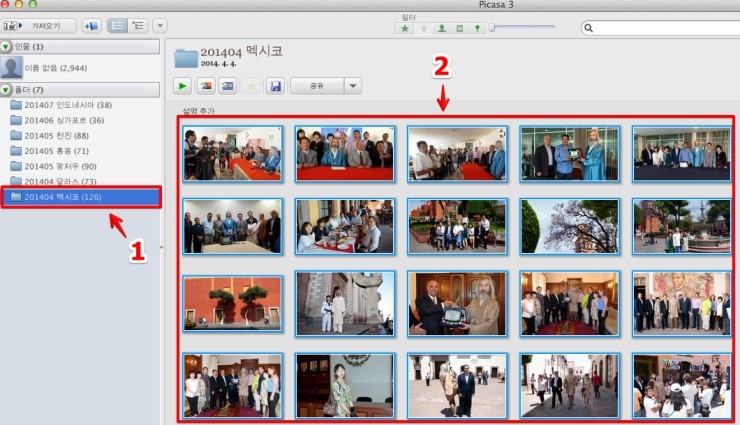
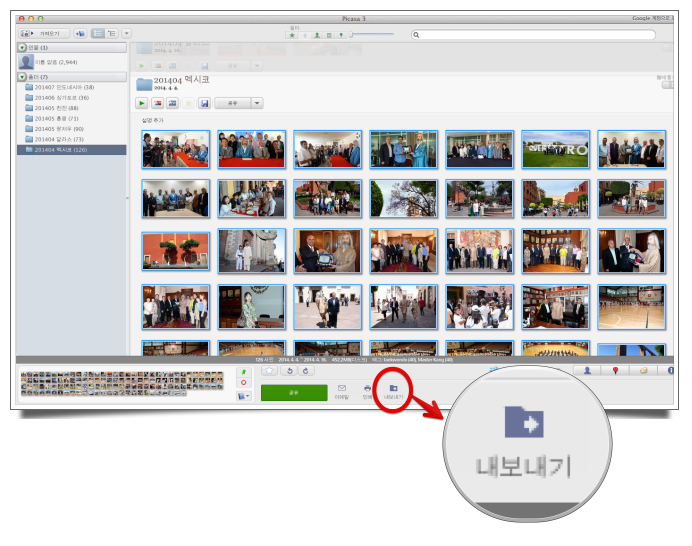
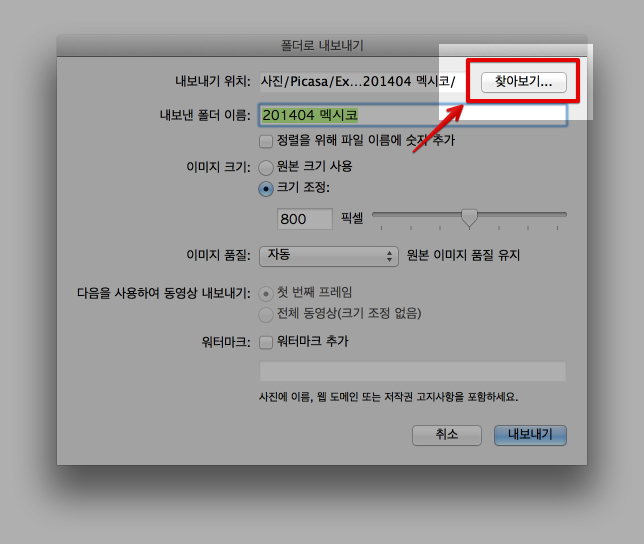
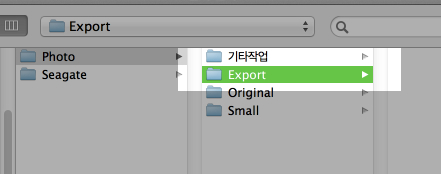
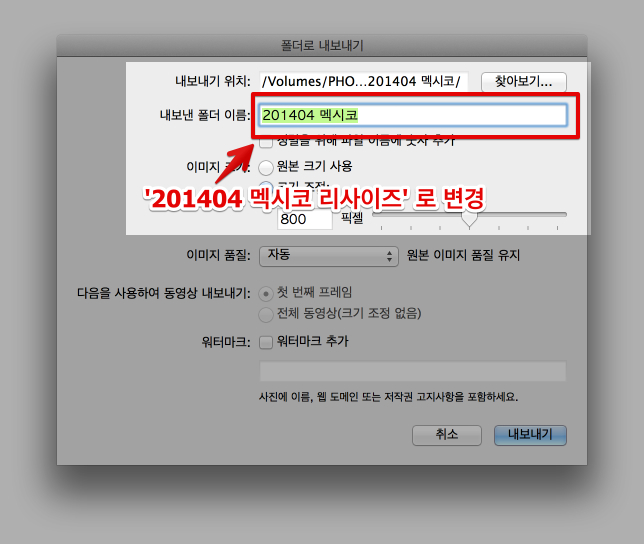
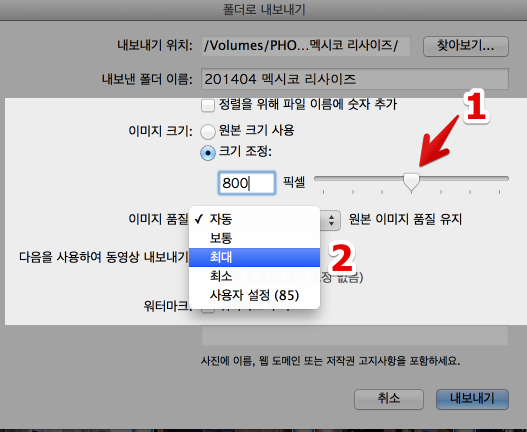
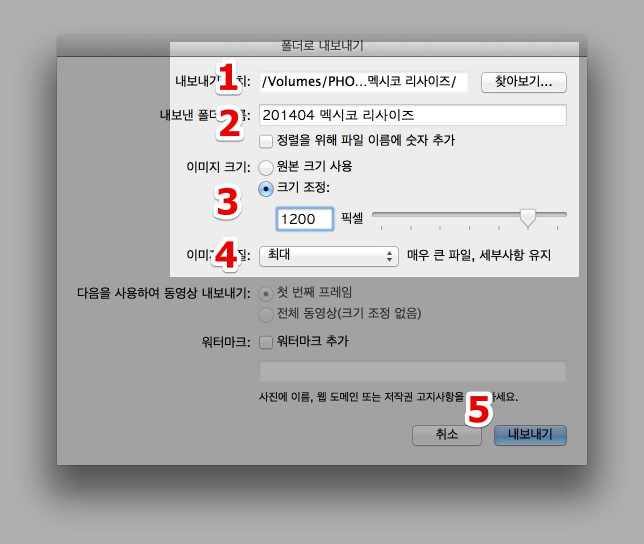
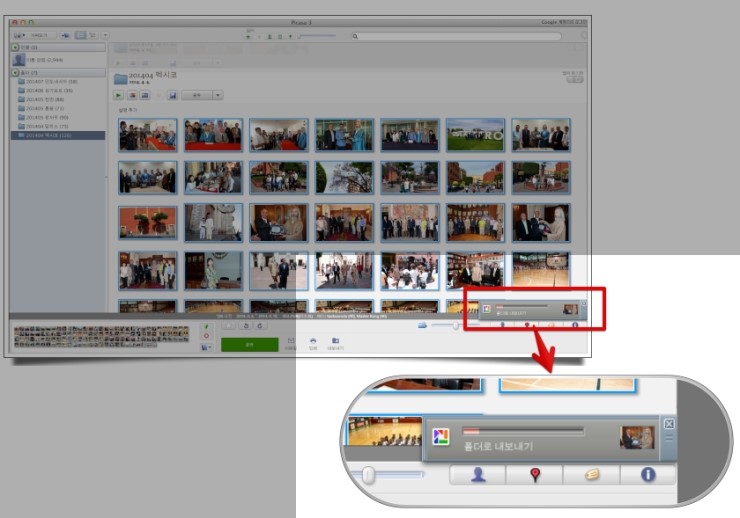
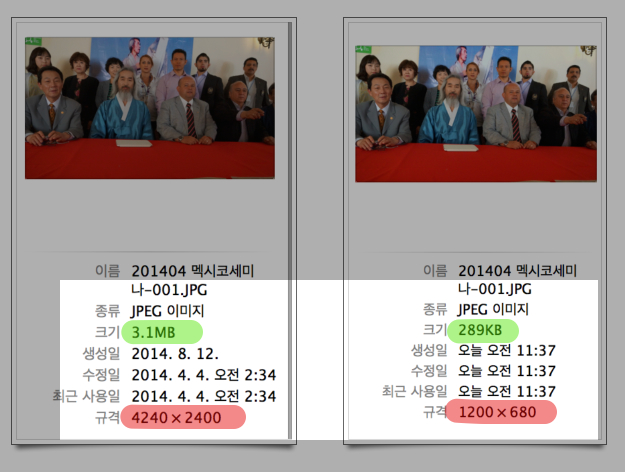
 kalmuri.7z
kalmuri.7z

 TeamViewerPortable.zip
TeamViewerPortable.zip
 shiftspace-himalia.exe
shiftspace-himalia.exe








 WebShare0.952Rev1157.zip
WebShare0.952Rev1157.zip DiskDigger.exe
DiskDigger.exe











 totalcommand설명서(winapi.co.kr).pdf
totalcommand설명서(winapi.co.kr).pdf

































